Übertragung von Google Nexus auf Samsung S20 (Nexus 6P, 5X enthalten)
Oct 15, 2025 • Filed to: Lösungen zur Datenübertragung • Proven solutions
Das Betriebssystem Android ist ein Open-Source-Betriebssystem, und wir alle wissen, dass es sich im Besitz von Google befindet. Google hat auch seine eigenen Android-Smartphones auf den Markt gebracht. Nexus 6P und Nexus 5X sind bei Google auf dem Online-Markt erhältlich. Mit neuer Technologie bringt Samsung das Samsung Galaxy S20 mit so vielen neuen Funktionen auf den Markt. In diesem Fall möchten viele Leute das Samsung Galaxy S20 kaufen, indem sie es durch Nexus ersetzen. Wir werden diesen Leitfaden mit Ihnen teilen, um Ihnen über die Übertragung von Google Nexus auf S20 zu helfen. Sie können diesem Leitfaden folgen und einfach Daten von Google Nexus an Samsung S20 übertragen.
Wie man Google Nexus mit einem Klick auf S20 überträgt
Dr.Fone - Telefon-Transfer ist vollständig kompatibel mit Google Nexus 6P und Google Nexus 5X, um Daten von Google Nexus auf Samsung Galaxy S20 zu übertragen. Mit Dr.Fone - Telefon-Transfer können Sie Daten von Google Nexus nach S20 oder von Google Nexus 5X nach S20 schnell übertragen. Diese Software unterstützt die direkte Übertragung, so dass Sie Daten in Echtzeit von einem Gerät auf ein anderes übertragen können. Nicht nur mit Android können Sie Daten von Windows Phone, iOS-Geräten auf das Samsung Galaxy S20 mit Dr.Fone - Telefon-Transfer übertragen. Es unterstützt die Übertragung von Anrufprotokollen, Apps, Apps-Daten, Kontakten, Kalender, Musik, Videos und Fotos zwischen verschiedenen Betriebssystemgeräten. Es ist auch in der Lage, Daten auf Computer zu sichern und dann diese Daten auf dem gleichen Gerät oder auch auf anderen Geräten wiederherzustellen.

Dr.Fone - Telefon-Transfer
Wie Sie Google Nexus mit 1 Klick auf Samsung S20 übertragen können!
- Übertragen Sie mühelos jede Art von Daten von Google Nexus zu Samsung S20, einschließlich Apps, Musik, Videos, Fotos, Kontakte, Nachrichten, Apps-Daten, Anrufprotokolle usw.
- Arbeitet direkt und überträgt Daten zwischen zwei betriebssystemübergreifenden Geräten in Echtzeit.
- Funktioniert perfekt mit Apple, Samsung, HTC, LG, Sony, Google, HUAWEI, Motorola, ZTE, Nokia und weiteren Smartphones und Tablets.
- Vollständig kompatibel mit großen Anbietern wie AT&T, Verizon, Sprint und T-Mobile.
- Vollständig kompatibel mit iOS 13 und Android 10.0
- Vollständig kompatibel mit Windows 10 und Mac 10.15.
Schritt 1.Dr.Fone - Telefon-Transfer starten
Erstens: Um Dateien von Google Nexus 6P auf Samsung S20 zu übertragen, starten Sie bitte Dr.Fone auf dem Computer und klicken Sie auf "Telefon-Transfer".

Schritt 2.Beide Telefone verbinden und Übertragung starten
Verbinden Sie Google Nexus und Samsung Galaxy S20 mit dem Computer. Lassen Sie Google Nexus 6P auf der linken Seite oder benutzen Sie die "Flip"-Taste, um ihre Position zu ändern. Kreuzen Sie die Dateien an, die Sie auf Samsung Galaxy S20 übertragen möchten, und klicken Sie dann auf " Transfer starten ".

Schritt 3.Übertragen von Dateien auf Samsung S20
Es wird damit beginnen, Dateien von Google Nexus auf S20 zu übertragen. Dieser Übertragungsvorgang wird je nach Datengröße in wenigen Minuten abgeschlossen sein.
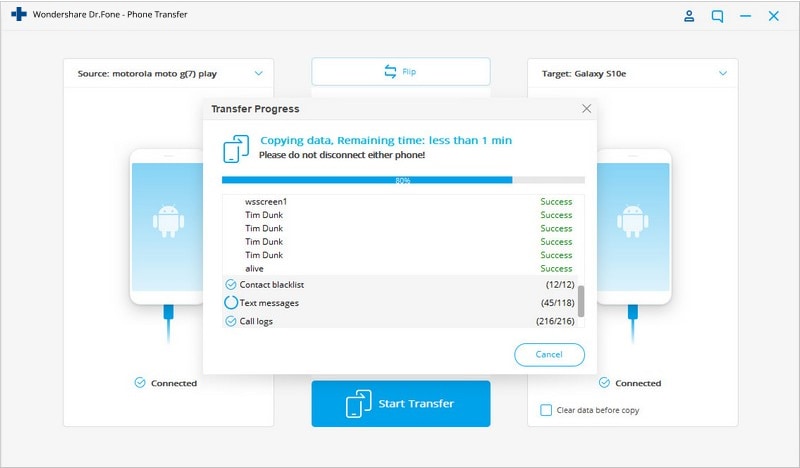
Diese Software ist wirklich sehr cool für Sie, wenn Sie sich ein neues Samsung Galaxy S20 kaufen wollen. Mit dieser Software können Sie ganz einfach Daten von Google Nexus auf S20 übertragen. Sie sind nicht nur auf das Betriebssystem Android beschränkt, denn es ermöglicht Ihnen Daten von jedem beliebigen Mobilgerät zum Samsung Galaxy S20 zu übertragen. Diese Software überträgt jede Datei von Ihrem Gerät, ohne dass auch nur ein einziges KB an Datei verloren geht. Sie können diese Software auch auf Ihrem Mac-Gerät verwenden.
Samsung Transfer
- Übertragung zwischen Samsung-Modellen
- Übertragung auf High-End-Samsung-Modelle
- Übertragung vom iPhone auf Samsung
- Übertragung vom iPhone auf Samsung S
- Übertragen Sie Kontakte vom iPhone auf Samsung
- Nachrichten vom iPhone an Samsung S übertragen
- Übertragung von gängigem Android auf Samsung
- Transfer von anderen Marken zu Samsung

Allrounder-Lösung für Smartphone





















Julia Becker
chief Editor
Kommentare